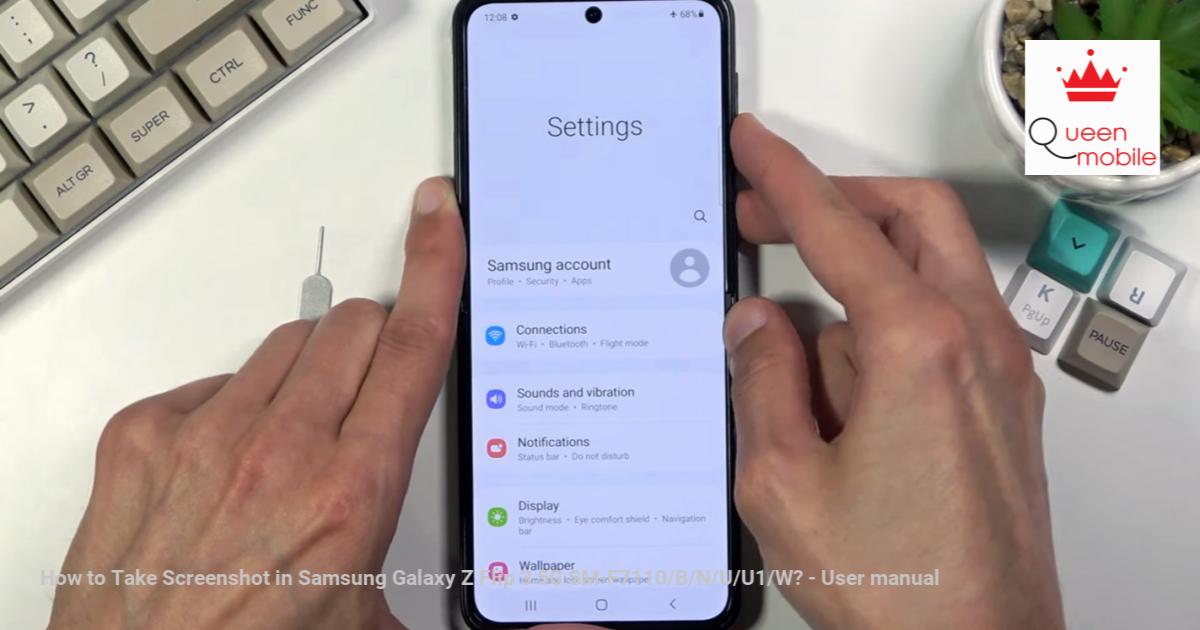Samsung Galaxy Z Flip 3 5G SM-F7110/B/N/U/U1/W에서 스크린샷을 찍는 방법
조합 키, 손바닥 스와이프 제스처, Google 어시스턴트, 보조 메뉴, 유틸리티 메뉴 및 Screenshot Easy, Screenshot Touch 및 Touch Master와 같은 기타 앱을 사용하는 등 Samsung Galaxy Z Flip 3 5G에서 스크린샷을 찍는 방법은 다양합니다. 각 방법은 고유한 기능과 이점을 제공하므로 사용자가 화면 캡처 환경을 쉽게 맞춤화하고 최상의 계획을 선택할 수 있습니다. 스크린샷을 찍는 간단한 방법을 찾고 있거나 고급 사용자 지정 옵션이 필요한 경우 Samsung Galaxy Z Flip 3 5G가 모든 것을 해결해 드립니다.
#SamsungGalaxyZFlip3 #화면캡쳐 #사진촬영요령 #SamsungGalaxyZFlip3 #SMF7110BNUU1W #스크린샷찍는방법SamsungGalaxyZFlip3 #사진촬영추천
원천: https://manualmentor.com/how-to-take-screenshot-in-samsung-galaxy-z-flip-3-5g-sm-f7110-bnu-u1-w.html?utm_so urce=rss&utm_medium=rss&utm_campaign=samsung-galaxy-z-flip-3-5g-sm-f7110-bnu-u1-w에서 스크린샷을 찍는 방법
Samsung Galaxy Z Flip 3 5G에서 스크린샷을 찍는 방법에는 물리적 키 조합, 손바닥 스와이프 제스처, Google 어시스턴트, 어시스턴트 메뉴, 접근성 메뉴 및 Screenshot Easy, Screenshot Touch, 마스터를 터치하세요. 각 방법은 고유한 기능과 이점을 제공하므로 사용자는 스크린샷 경험을 쉽게 맞춤화하고 최상의 계획을 선택할 수 있습니다. 스크린샷을 캡처하는 간단한 방법을 찾고 있거나 고급 사용자 지정 옵션이 필요한 경우 Samsung Galaxy Z Flip 3 5G가 해결해 드립니다.
이 모바일에는 다음이 포함되어 있습니다. 안드로이드 12, 원 UI 코어 4.1따라서 Palm Swipe 방식을 사용하여 스크린샷을 찍을 수 있습니다. 또한 이 프로세스를 쉽게 만들기 위해 일부 타사 앱도 추가했습니다. 일반 사용자라면 손바닥 스와이프와 키 조합 방식이면 충분합니다. 새로운 앱이 필요하지 않습니다.
지원 버전
Samsung Galaxy Z Flip 3 5G에서 스크린샷을 찍는 다양한 방법(SM-F7110/B/N/U/U1/W)
간단한 작업에는 특정 앱을 사용하지 않는 것이 항상 현명한 생각입니다. 표준 방법이 만족스럽지 않거나 고급 사용자 정의가 필요한 경우 다른 특정 앱을 사용하여 스크린샷을 찍을 수 있습니다. 또는 내장된 시스템 방법을 고수할 수도 있습니다.
1. 물리적 키 조합 사용

볼륨 작게 + 전원 버튼을 사용하여 스크린샷을 찍을 수 있습니다. 왼손으로 볼륨 낮추기 버튼을 오른손으로 잡고 손가락으로 전원 버튼을 누르세요. 뒤에서 잡으면 빠르게 조합을 누를 수 있습니다.
갤러리 스크린샷 폴더에서 이러한 사진을 찾을 수 있습니다.
2. 손바닥 스와이프 사용

Samsung Galaxy One UI 기반 시리즈에는 손바닥 스와이프 제스처와 같은 고유한 기능이 있습니다. 이 기능에 액세스하려면 설정 >> 고급 기능 >> 손바닥으로 밀어 캡처 >> 활성화로 이동하세요. 이 기능을 활성화한 후 센서 위에서 손바닥을 왼쪽에서 오른쪽으로 스와이프하면 스크린샷을 캡처할 수 있습니다.
3. 구글 어시스턴트에게 물어보세요
삼성은 새로운 ‘A’ 시리즈에서 빅스비 대신 구글 어시스턴트를 사용할 수 있도록 허용하고 있다. 이 프로세스를 진행하기 전에 Google 어시스턴트를 설정해야 합니다. 설정 -> Voices Assist -> Google로 이동하여 이 작업을 수행할 수 있습니다. 기어 아이콘을 전환합니다.
설정 과정이 끝나면 스크린샷을 찍고 싶은 곳에서 홈 버튼을 길게 누르고 Google 어시스턴트에게 스크린샷을 찍어달라고 요청하세요. 스크린샷을 찍은 후 공유하고 저장할 수 있습니다.
4. 어시스턴트 메뉴 사용하기
이 메뉴에는 Google Play 스토어의 터치 도우미와 같은 독점적인 Samsung One UI 기능도 있습니다. 이 옵션을 활성화하면 바로가기나 빠른 작업을 추가하고 모바일 어디에서나 액세스할 수 있습니다.
- 이를 활성화하려면 설정 >> 접근성 >> 상호 작용 및 민첩성 >> 보조 메뉴 >> 활성화로 이동하세요.
- 이 기능을 활성화하면 아이콘이 화면 오버레이 앱으로 표시됩니다. 아이콘을 누르면 몇 가지 옵션이 표시됩니다. 옵션에서 스크린샷을 선택하세요.
5. 접근성 메뉴
예, 접근성 메뉴를 사용하여 스크린샷을 찍을 수도 있습니다.
- 이를 활성화하려면 설정 >> 접근성 >> 설치된 서비스 >> 접근성 메뉴 >> 활성화로 이동하세요.
- 이 기능을 활성화하면 탐색에서 버튼 탐색을 활성화하기 위한 추가 스틱맨 아이콘이 표시됩니다. 아이콘을 누르면 몇 가지 옵션이 표시됩니다. 옵션에서 스크린샷을 선택하세요.
6. 앱 사용
스크린샷 간편 앱

- 단순한 스크린샷 외에도 스크린 레코더, 전체 웹사이트 페이지 캡처, 스크롤 캡처 등 다양한 작업을 수행할 수 있습니다.
- 이 앱을 설치하면 알림 표시줄에서 이 앱을 볼 수 있습니다. 캡처를 탭하면 현재 모바일 화면이 캡처됩니다.
스크린샷 터치 앱

- 위 앱과 비슷합니다. 하지만 제가 사용하는 경우에는 터치 보조 메뉴가 있어서 사용하기 쉽습니다. 해당 로고를 탭하면 캡처 옵션이 포함된 팝업이 표시됩니다.
터치 마스터 앱

- 다운로드 터치마스터 (보조 터치) Play 스토어의 앱입니다.
- 많은 Touch Assistant를 사용할 수 있지만 원하지 않는 기능이 탑재되어 있습니다. 이 앱을 사용하면 더 적은 저장 공간으로 작업을 완료할 수 있습니다.
결론
중급 모바일에서는 빅스비가 더 잘 작동할 수 있습니다. 하지만 삼성, 곧 빅스비 내린다. 따라서 Google Assistant를 계속 사용할 수 있습니다. Samsung Galaxy Z Flip 3 5G에서 스크린샷을 찍는 것은 소프트웨어와 OS 측면에서 유사하므로 동일한 방법이 적용됩니다. 일반 사용자라면 스크린샷 기능을 거의 사용하지 않기 때문에 물리적 키를 사용하는 것이 좋습니다. 손바닥으로 스와이프하면 실수로 스크린샷이 찍힐 수 있습니다. 그러나 개발자이거나 여러 스크린샷을 사용하는 기술 전문가라면 내장된 손바닥 제스처 또는 Play 스토어 앱을 사용하세요. 에서 설치하는 경우 타사 사이트데이터 도용을 방지하려면 항상 백그라운드 활동을 확인하세요. 다른 방법이 있다면 아래에 댓글을 남겨주세요.
Selva Ganesh는 이 블로그의 편집장입니다. 그는 컴퓨터 과학 엔지니어이자 숙련된 Android 개발자이자 해당 분야에서 8년 이상 경력을 쌓은 전문 블로거입니다. 그는 Google 뉴스 이니셔티브에 관한 과정을 이수했습니다. 그는 전 세계적으로 문제 해결 기사를 제공하는 Android Infotech를 운영하고 있습니다.